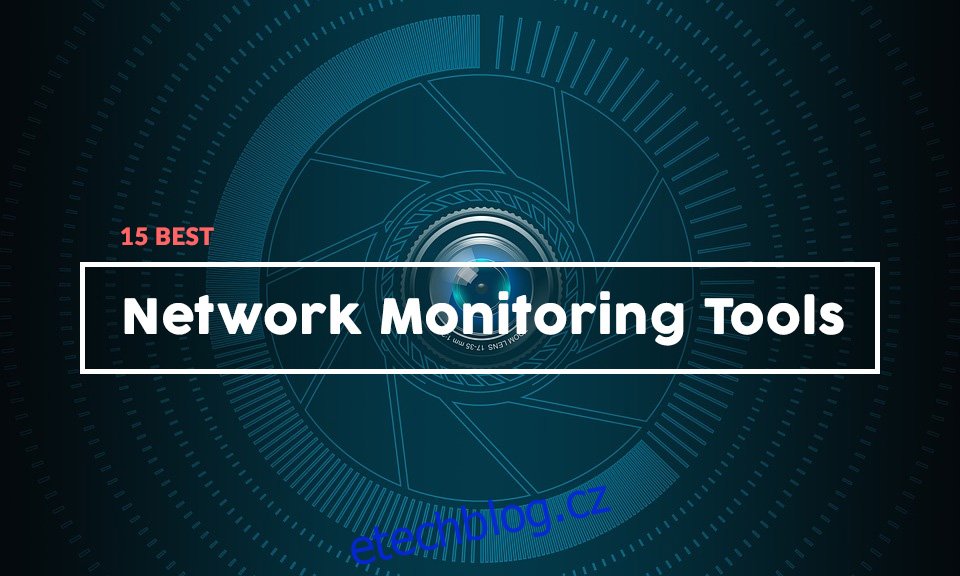Stejně jako je potřebují mechanici nebo tesaři, potřebují ke své práci nástroje i správci sítí. To platí zejména s tím, jak se sítě rozrůstají a korporace na ně stále více spoléhají při jejich každodenním provozu. V dnešní době mohou mít zásadní dopady nejen výpadky, ale i zpomalení firemních sítí. Správci sítě musí používat správné nástroje ke sledování sítí a odstraňování problémů, které najdou. Naštěstí je k dispozici mnoho nástrojů. Možná příliš mnoho. To je důvod, proč se vám chystáme představit našich 15 nejlepších nástrojů pro monitorování sítě.
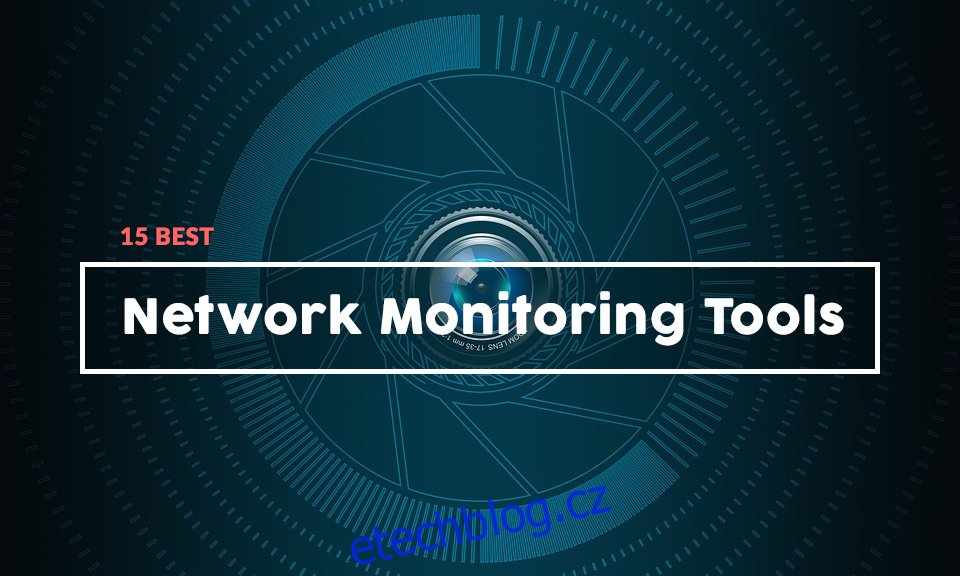
Naši diskusi zahájíme tím, že si promluvíme o potřebě nástrojů pro monitorování sítě a různých typech nástrojů, které jsou k dispozici. Uvidíme, jak fungují monitory využití šířky pásma, systémy pro analýzu sítě a sniffery paketů a jak je lze využít v náš prospěch. Dále odhalíme našich 5 nejlepších nástrojů v každé ze tří kategorií. Některé jsou bezplatné a/nebo open-source nástroje, jiné jsou komerční balíčky.
Table of Contents
Potřeba nástrojů pro monitorování sítě
Síťový provoz je velmi podobný silničnímu provozu. Stejně jako síťové okruhy lze považovat za dálnice, data přenášená po sítích jsou jako vozidla jedoucí po této dálnici. Ale na rozdíl od automobilové dopravy, kde se musíte jen dívat, zda a co je špatně, může být vidět, co se děje v síti, složité. Pro začátek vše probíhá velmi rychle a data přenášená po síti jsou pouhým okem neviditelná.
Nástroje pro monitorování sítě vám umožní přesně „vidět“, co se děje ve vaší síti. S nimi budete moci měřit využití každého okruhu, analyzovat, kdo a co spotřebovává šířku pásma, a proniknout hluboko do síťových „konverzací“, abyste si ověřili, že vše funguje normálně.
Různé typy monitorovacích nástrojů
V zásadě existují tři hlavní typy nástrojů pro monitorování sítě. Každý z nich jde o něco hlouběji než předchozí a poskytuje více podrobností o provozu. Za prvé, existují monitory využití šířky pásma. Tyto nástroje vám řeknou, kolik dat se ve vaší síti přenese, ale to je tak vše.
Pro více informací potřebujete jiný typ nástroje, síťové analyzátory. To jsou nástroje, které vám mohou poskytnout určité informace o tom, co se přesně děje. Neřeknou vám jen, jaký je provoz kolem. Thay vám také může říci, jaký typ provozu a mezi jakými hostiteli se pohybuje.
A co se týče detailů, máte paketové čichače. Provádějí hloubkovou analýzu zachycením a dekódováním provozu. Informace, které poskytují, vám umožní přesně vidět, co se děje, a určit problémy s největší přesností.
Monitory využití šířky pásma
Většina monitorů využití šířky pásma spoléhá na protokol Simple Network Management Protocol nebo SNMP při dotazování zařízení a získávání objemu provozu na všech – nebo některých – jejich rozhraních. Pomocí těchto dat často vytvoří grafy, které znázorňují využití šířky pásma v průběhu času. Obvykle vám umožní přiblížit do užšího časového rozpětí, kde je rozlišení grafu vysoké a zobrazuje například 1minutový průměrný provoz, nebo oddálit na delší časové rozpětí – často až měsíc nebo dokonce rok – kde zobrazuje denní nebo týdenní průměry.
SNMP v kostce
Simple Network Management Protocol – neboli SNMP – lze použít ke vzdálenému monitorování a konfiguraci síťového zařízení. Navzdory svému názvu to však není úplně jednoduché a jeho implementace se může ukázat jako skličující úkol. Zařízení s podporou SNMP zpřístupňují určitý počet parametrů – nazývaných OID. Některé jsou upravitelné konfigurační parametry, které umožňují jednomu je měnit, zatímco jiné jsou čítače pouze pro čtení.
Pokud jde o monitorování šířky pásma, konkrétně nás zajímají dvě OID. Říká se jim bajty dovnitř a bajty ven. Čtením těchto hodnot v přesně načasovaných intervalech lze vypočítat počet bajtů za jednotku času – což je přesně to, co je šířka pásma. Většina síťových zařízení, jako jsou přepínače a směrovače, má jednu takovou sadu OID pro každé ze svých rozhraní.
Systém monitorování využití šířky pásma sítě bude obvykle dotazovat každé zařízení v 5minutových intervalech. Poté odečte předchozí hodnotu čítače od aktuální a získá počet bajtů přenesených za pět minut. Vynásobí toto číslo 8 a získá počet bitů. A nakonec to vydělí 300, aby získala šířku pásma v bitech za sekundu.
Kromě čítačů vstupních a výstupních bitů vám některý systém monitorování šířky pásma umožní sledovat další parametry. Například existují chyby vstupu rozhraní a chyby výstupu rozhraní OID, které lze dotazovat k výpočtu chybovosti.
Systémy síťové analýzy
Pokud potřebujete vědět víc než jen objem provozu kolem, potřebujete pokročilejší monitorovací systém. Co potřebujete, je to, co nazýváme systémem analýzy sítě. Tyto systémy se spoléhají na software, který je zabudován do síťového zařízení, aby jim zasílal podrobné údaje o používání. Tyto systémy obvykle dokážou zobrazit hlavní mluvčí a posluchače, využití podle zdrojové nebo cílové adresy, použití podle protokolu nebo aplikace a několik dalších užitečných informací o tom, co se děje.
Zatímco některé systémy používají softwarové agenty, které musíte nainstalovat na cílové systémy, většina z nich se místo toho spoléhá na standardní protokoly, jako je NetFlow, IPFIX nebo sFlow. Ty jsou obvykle zabudovány do zařízení a připraveny k použití, jakmile jsou nakonfigurovány.
Analýza toku 101
NetFlow, původně vytvořený jako způsob zjednodušení vytváření seznamů řízení přístupu, byl vyvinut společností Cisco Systems. Inženýři rychle pochopili, že shromážděná data lze využít jinak, když je exportují do zařízení, které dokáže tyto informace analyzovat.
NetFlow používá třísložkovou architekturu. Exportér, který běží na monitorovaném zařízení, agreguje pakety do toků a exportuje záznamy toků do kolektoru toků. Průtokový kolektor zajišťuje příjem, ukládání a předzpracování dat o průtoku. Nakonec je průtokový analyzátor použit k analýze přijatých průtokových dat. Mnoho systémů kombinuje kolektor a analyzátor v jednom zařízení.
Kdysi exkluzivní pro zařízení Cisco NetFlow se nyní běžně vyskytuje na zařízeních jiných výrobců. Může jít pod jinými názvy, jako je Jflow na zařízení Juniper. Nejnovější verze byla dokonce vyrobena jako standard IETF s názvem IPFIX. Existuje také konkurenční systém s názvem sFlow od společnosti inMon, který je také přítomen na několika značkách síťových zařízení. A přestože se NetFlow a sFlow značně liší ve způsobu, jakým fungují, mnoho monitorovacích systémů zvládá oba protokoly.
Další informace o systémech pro analýzu sítě najdete v našem nedávném článku: Nejlepší sběrače a analyzátory NetFlow pro Windows: Revidováno v roce 2018.
Co takhle Packet Sniffers?
Pokud potřebujete ještě více informací o provozu ve vaší síti, paketové sniffery nabízejí tolik podrobností, kolik lze shromáždit. Fungují tak, že zachytí každý jeden paket a dekódují jej. Umožní vám vidět každý detail konkrétní konverzace. Mohou být velmi užitečné k určení přesného zdroje problému se sítí.
Řekněme například, že si uživatelé stěžovali, že tato aplikace je mnohem pomalejší než obvykle. Vzhledem k tomu, že sítě jsou často sužovány přetížením, první reflex uživatele bude vinit síť. Používáte monitory šířky pásma nebo síťové analyzátory a nikde nenajdete žádné stopy přetížení. Tehdy získáte svůj paketový sniffer a prozkoumáním provozu zjistíte, že na každý požadavek, který klient odešle na server, se odpověď vrátí pouze o 10 sekund později. Nyní, abyste vyloučili jakýkoli problém se sítí, zopakujte test zachycením provozu na síťovém rozhraní serveru a uvidíte stejné chování. To potvrzuje, že je to server, který reaguje pomalu a že v síti není nic špatného.
Našich 5 nejlepších nástrojů pro monitorování šířky pásma
Protože se jedná o nejzákladnější nástroje pro monitorování sítě a měly by být první, které nasadíte, začněme rychlým přehledem našich pěti nejlepších nástrojů pro monitorování šířky pásma. Některé jsou zdarma a/nebo open-source, zatímco jiné jsou placeným softwarem. Všechny používají protokol SNMP k pravidelnému dotazování vašich síťových zařízení – a ještě více, jak uvidíte – a vytváření grafů využití šířky pásma, které vám poskytují určitý přehled o využití vaší sítě.
1. Monitor šířky pásma v reálném čase SolarWinds — (STAŽENÍ ZDARMA)
SolarWinds je dobře známý v oblasti sítí pro své nástroje a bezplatné nástroje. Jedním z jeho nejlepších bezplatných nástrojů je monitor šířky pásma v reálném čase SolarWinds. Software běží na Windows a používá SNMP k dotazování síťových zařízení a získávání statistik provozu z jejich rozhraní. Výsledky jsou zobrazeny vizuálně na grafech vykreslujících využití šířky pásma v závislosti na čase.
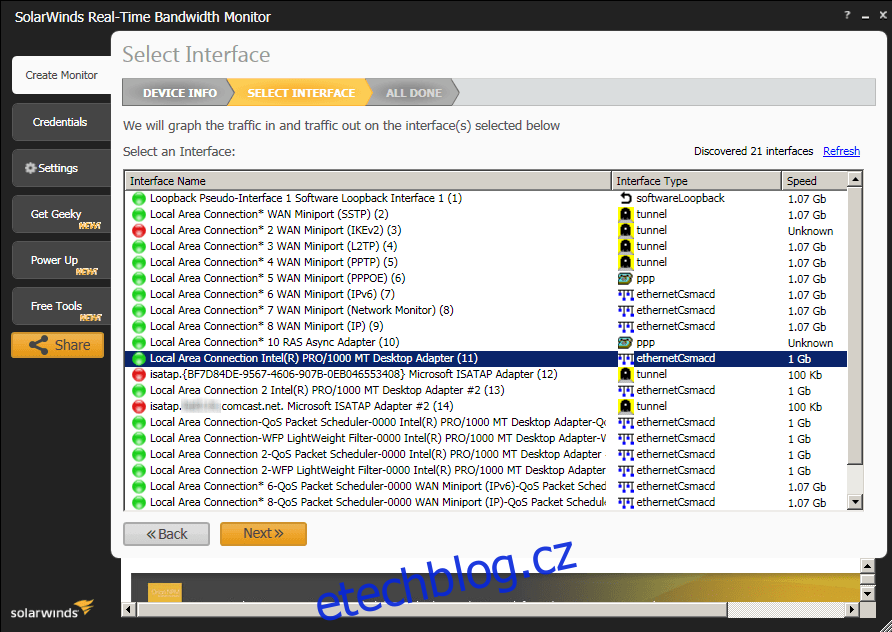
Tento bezplatný nástroj je však poněkud omezený. Lze jej nakonfigurovat tak, aby se dotazovalo pouze jedno zařízení najednou a bude uchovávat a zobrazovat pouze data za posledních 60 minut. Sotva to stačí na ty nejmenší úlohy odstraňování problémů. Je to také skvělý úvod do dalších nástrojů SolarWinds. SolarWinds Network Performance Monitor, který je například k dispozici ke koupi, poskytuje komplexní řešení pro monitorování šířky pásma, které lze škálovat na sítě libovolné velikosti.
Monitor šířky pásma SolarWinds v reálném čase je distribuován jako balíček spolu se síťovým analyzátorem SolarWinds, dalším skvělým bezplatným nástrojem, který můžete použít k monitorování zařízení s podporou NetFlow. Tento nástroj vám umožní procházet podle konverzace, aplikace, koncových bodů nebo protokolu, což monitor šířky pásma v reálném čase neumožní.
ODKAZ KE STAŽENÍ: https://www.solarwinds.com/free-tools/network-analyzer-bandwidth-monitoring-bundle
2. Software ManageEngine SNMP pro monitorování šířky pásma
ManageEngine je také známý pro své bezplatné nástroje. Na nás se obzvláště líbí je Software pro monitorování šířky pásma SNMP. Je součástí bezplatného balíčku OpUtils ManageEngine. Obrovský balíček také obsahuje 15 dalších nástrojů pro správu sítě. Software může běžet na Windows nebo Linuxu. Bezplatná edice je poněkud omezená a umožní vám až 10 zařízení a jejich rozhraní. Pokud spravujete menší síť, může to být vše, co potřebujete.
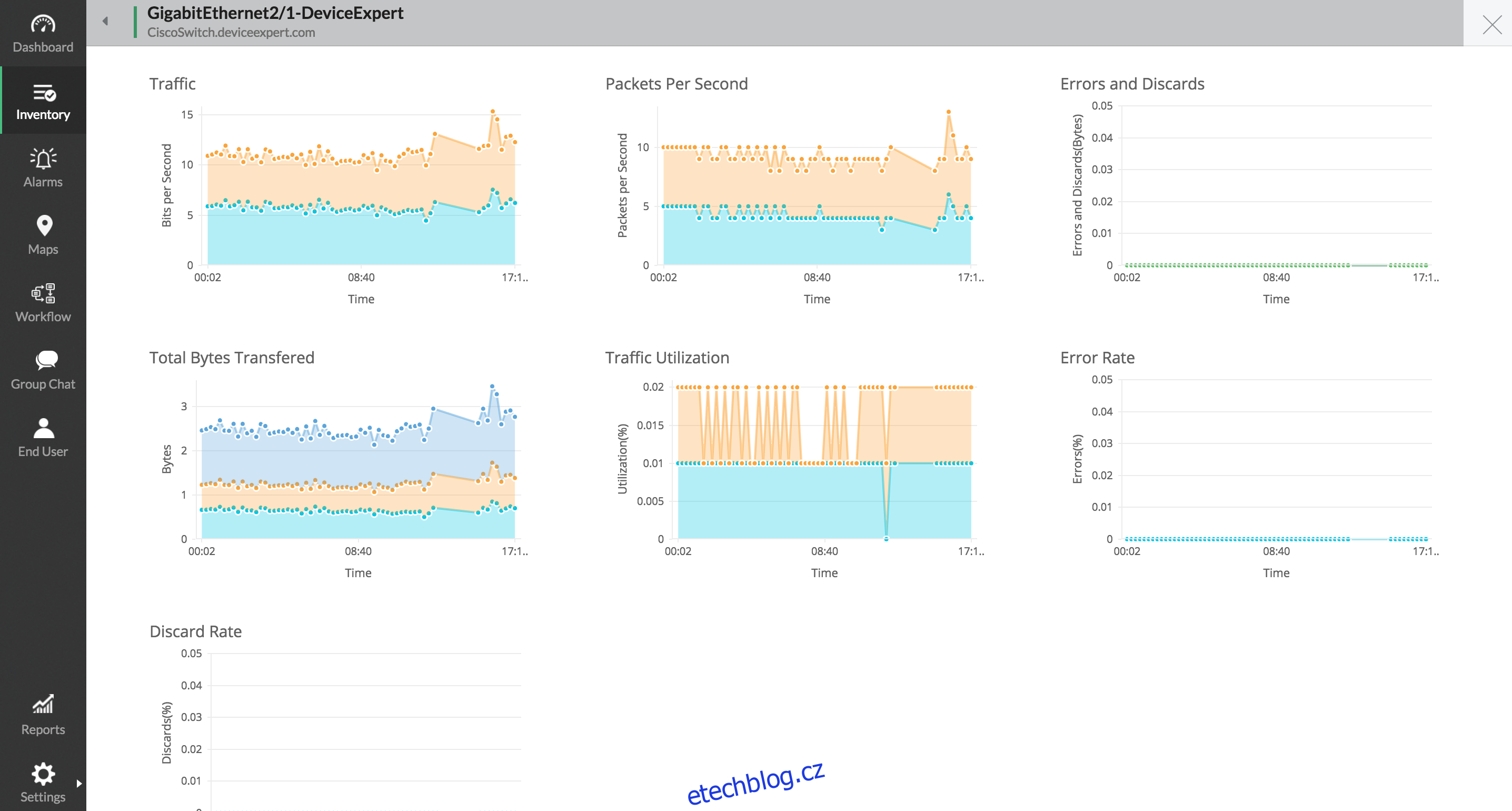
Systém je vybaven automatickým procesem zjišťování, který prohledá vaši síť a monitoruje zařízení s podporou SNMP. Na kartě inventář pak můžete zobrazit stavy rozhraní vašeho zařízení. Nástroj má také grafy využití šířky pásma a zprávy ukazující využití od minulého dne do minulého měsíce. K dispozici je dokonce varovný systém, který vás upozorní na abnormální vzorce provozu.
K dispozici je také placená verze bez omezení zařízení, kterou možná budete chtít vyzkoušet. ManageEngine nabízí bezplatnou 30denní zkušební verzi svého plného softwaru OpsUtil. Bezplatná verze ve skutečnosti začíná jako 30denní zkušební verze neomezené verze, která se po skončení zkušebního období vrátí k omezeným funkcím.
3. MRTG
Multi Router Traffic Grapher, popř MRTG, je jakýmsi dědečkem všech systémů pro monitorování šířky pásma sítě. Jedná se o open-source projekt, který existuje již od roku 1995. Je stále široce používán, přestože jeho nejnovější verze je již nějakých pět let stará. Je k dispozici pro Linux a Windows. Počáteční nastavení a konfigurace jsou poněkud komplikovanější než to, co byste zažili u jiných monitorovacích systémů, ale vynikající dokumentace je snadno dostupná.
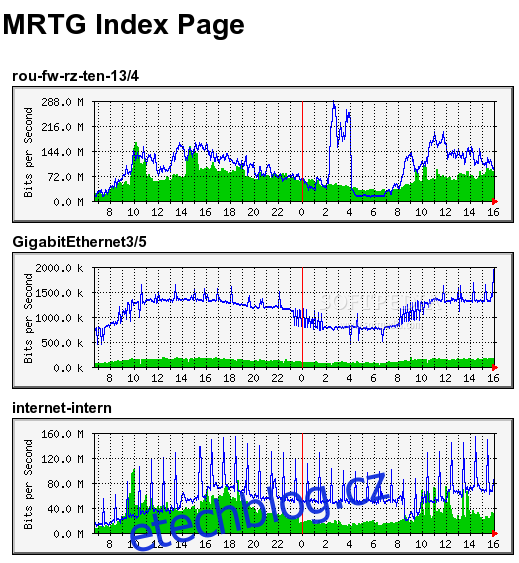
Instalace MRTG je vícekrokový proces a je třeba pečlivě dodržovat pokyny k nastavení. Po instalaci nakonfigurujete software úpravou jeho konfiguračního souboru. MRTG lze stáhnout přímo z webu vývojáře. Je k dispozici jako soubor .zip pro Windows nebo jako tarball pro Linux. V době psaní tohoto článku je nejnovější stabilní vydání 2.17.4.
Co MRTG postrádá na uživatelské přívětivosti, získává na flexibilitě. Většinou je napsán v Perlu a lze jej snadno upravit a přizpůsobit svým přesným potřebám. A skutečnost, že je to první monitorovací systém a že stále existuje, svědčí o jeho hodnotě.
4. Kaktusy
Můžete si myslet Kaktusy jako MRTG na steroidech. Flexibilní a všestranný jako jeho vzdálený příbuzný, je to vyleštěnější produkt a může se pochlubit webovým uživatelským rozhraním, díky kterému je konfigurace velmi jednoduchá a intuitivní. Cacti se vyznačuje rychlým polerem, pokročilými šablonami grafů, několika metodami získávání a správou uživatelů. Může se škálovat do sítí prakticky libovolné velikosti, včetně více lokalit.
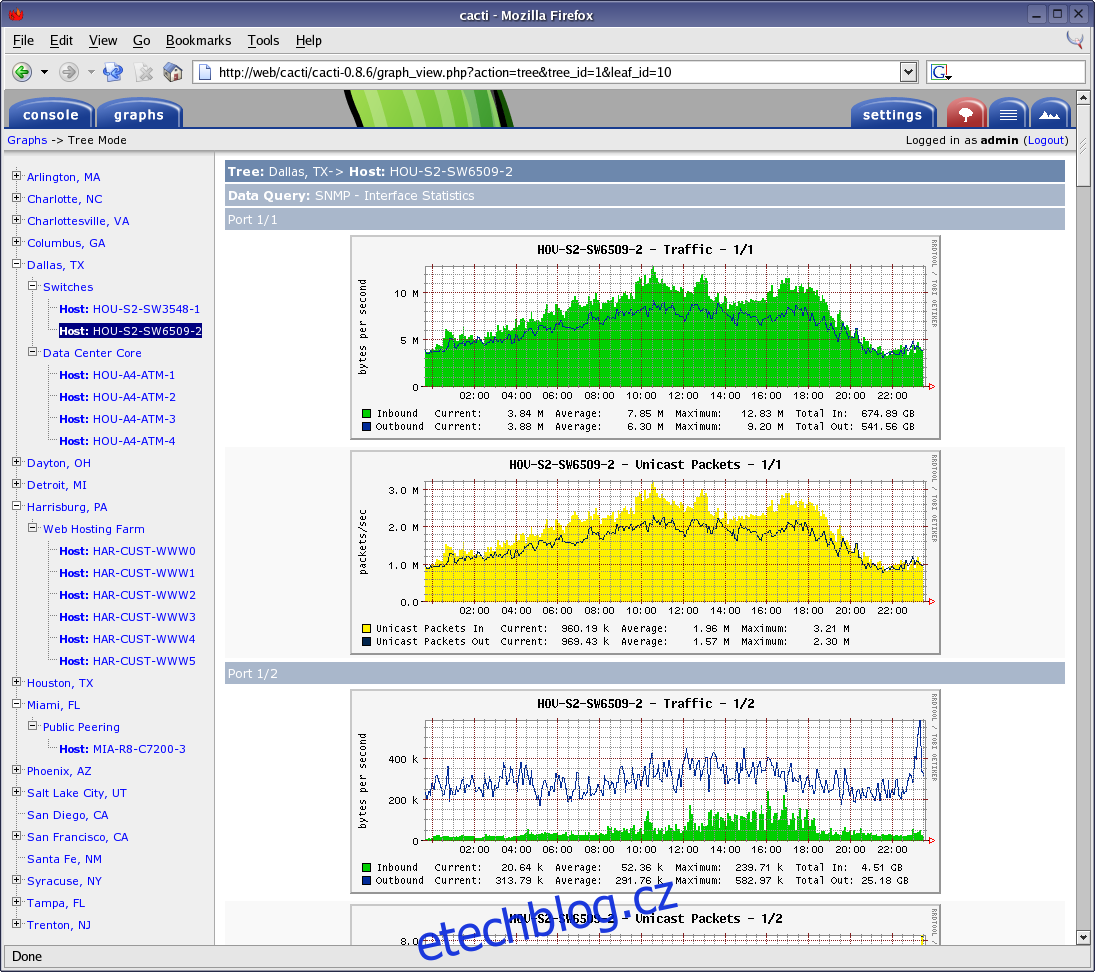
Cacti je frontend k RRDTool, open-source, vysoce výkonný systém pro záznam dat a grafy pro data časových řad. RRDTool je přímým potomkem MRTG. Cacti ukládá data pro vytváření a naplňování grafů v databázi MySQL a je celá napsána v PHP.
Konfigurace Cati je snadná. Například přidání zařízení vyžaduje zadání jeho IP adresy nebo názvu hostitele a komunity SNMP. Cacti poté objeví rozhraní zařízení a umožní vám vybrat, pro které z nich chcete grafy využití.
Navštivte Webové stránky kaktusů pro více informací o tomto produktu nebo ke stažení. Je zcela zdarma pro jakékoli použití.
5. PRTG
Paessler Router Traffic Grapher neboli PRTG je dalším skvělým produktem. Monitorovací řešení je do jisté míry podobné Cacti nebo MRTG s více uhlazeným a profesionálním dojmem. Podle Paesslera můžete PRTG nastavit za pár minut.
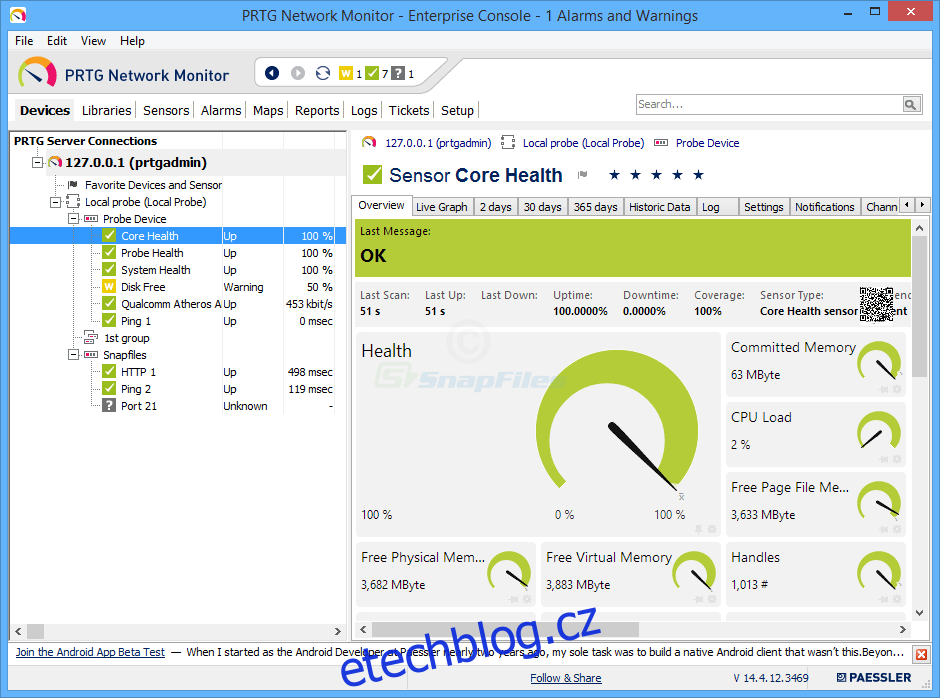
PRTG je produkt s bohatými funkcemi. Jako uživatelská rozhraní si můžete vybrat mezi nativní podnikovou konzolí Windows, webovým rozhraním založeným na Ajaxu a také mobilními aplikacemi pro Android a iOS. PRTG vám umožňuje tisknout štítky s QR kódy, které můžete nalepit na svá monitorovaná zařízení. Naskenováním těchto kódů z mobilní aplikace se rychle dostanete do grafů zařízení.
PRTG může monitorovat zařízení pomocí SNMP, WMI, NetFlow a Sflow. Má také spoustu zpráv, které lze zobrazit jako HTML nebo PDF nebo exportovat do CSV nebo XML pro externí zpracování.
Můžete si stáhnout buď bezplatnou verzi bezplatné 30denní zkušební verze. První z nich vás omezí na monitorování až 100 senzorů, přičemž senzorem je každý parametr, který chcete monitorovat. Například monitorování šířky pásma na každém portu 48portového přepínače bude vyžadovat 48 senzorů. A pokud chcete sledovat také zatížení CPU a paměti přepínače, budete potřebovat další dva senzory.
Našich 5 nejlepších nástrojů pro analýzu toků
Zatímco systémy sledování šířky pásma vám ukážou, jak moc je vaše síť využívána, stále vás nechávají v nevědomosti, jak je využívána. Pro tento druh viditelnosti musíte nasadit další úroveň monitorovacích systémů, nástroje pro analýzu toku. Tyto nástroje využívají NetFlow a jeho varianty nebo sFlow ke shromažďování podrobných informací o tom, jaký provoz je přenášen ve vaší síti. Stejně jako jsme to udělali s nástroji pro monitorování šířky pásma, zde je našich pět nejlepších nástrojů pro analýzu toku.
1- SolarWinds NetFlow Traffic Analyzer (30denní bezplatná zkušební verze)
Zdá se, že SolarWinds má skvělé řešení pro každou potřebu správy sítě a analýza toku je jedním z nich. Analyzátor SolarWinds NetFlow Traffic má bezplatnou 30denní zkušební verzi, takže se můžete sami přesvědčit, zda je tento produkt pro vás.
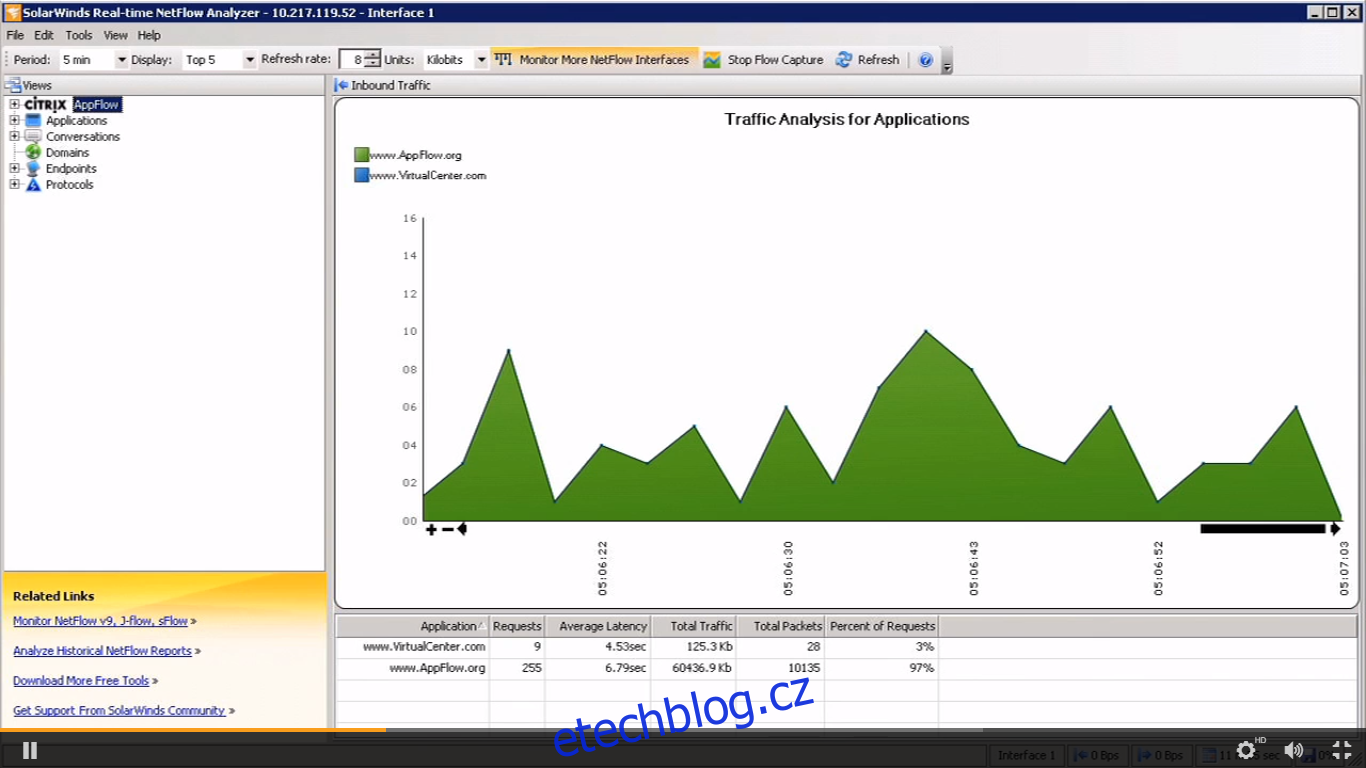
SolarWinds NetFlow Traffic Analyzer může monitorovat využití sítě podle aplikace, protokolu a skupiny IP adres. Dokáže nejen monitorovat zařízení NetFlow, ale také J-Flow, sFlow, NetStream a IPFIX. Nástroj shromažďuje toková data, uspořádává je do použitelného a smysluplného formátu a prezentuje je uživatelům ve webovém rozhraní. Lze jej použít k identifikaci, které aplikace a kategorie spotřebovávají nejvíce šířky pásma.
BEZPLATNÁ 30DENNÍ ZKUŠEBNÍ verze: https://www.solarwinds.com/netflow-traffic-analyzer/registration
SolarWinds je také známý pro své bezplatné nástroje a existuje bezplatný produkt s omezenými funkcemi s názvem SolarWinds Real-Time Netflow Analyzer. Podporuje pouze NetFlow a nemá mnoho pokročilých funkcí plného produktu, ale pokud všechna vaše síťová zařízení podporují NetFlow, může to vašim potřebám stačit.
ZDARMA KE STAŽENÍ: https://www.solarwinds.com/free-tools/real-time-netflow-analyzer/registration
2- PRTG Network Monitor
PRTG jsme představili v předchozí části o systému monitorování šířky pásma, ale PRTG je také vynikající průtokový kolektor a analyzátor. Ve skutečnosti je PRTG široce integrované řešení, které dokáže monitorovat každý aspekt vaší sítě. A pokud vás zajímá pouze monitorování toku, může být vše, co potřebujete, bezplatná verze. Bezplatná verze PRTG vám umožňuje monitorovat až 100 senzorů. A každý zdroj dat o průtoku se počítá jako jeden senzor. Konkrétně to znamená, že bezplatná verze může sledovat toky až ze 100 zařízení. To je dostatečné pro mnoho sítí.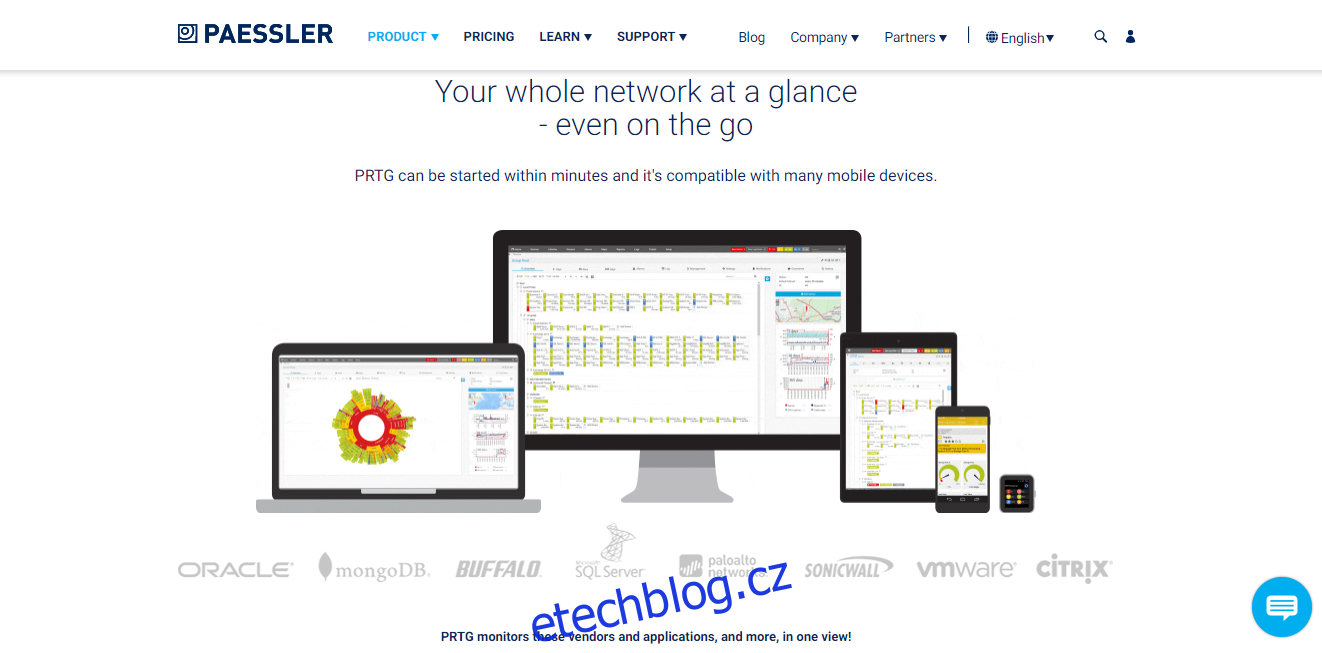
Instalace PRTG je snadná a existuje proces automatického zjišťování, který může pomoci s počáteční konfigurací. Senzory, jako jsou kolektory NetFlow, lze také přidat ručně. Existuje dokonce podrobné video, které vám ukáže, jak se to dělá. Server běží pouze na Windows, ale uživatelské rozhraní je webové a lze k němu přistupovat z libovolného prohlížeče. K dispozici je také mobilní aplikace pro iOS nebo Android, kterou si můžete nainstalovat do svého chytrého telefonu nebo tabletu.
3- Kontrolor
Scrutinizer od Plixer je více než jen systém analýzy toku. Má schopnost monitorovat různé typy toků, jako je NetFlow, J-flow, NetStream a IPFIX, takže nejste omezeni pouze na sledování zařízení Cisco. Scrutinizer nabízí efektivní sběr dat a lze jej snadno škálovat až na mnoho milionů toků za sekundu. Funguje ve fyzickém i virtuálním prostředí a přichází s pokročilými funkcemi vytváření sestav.
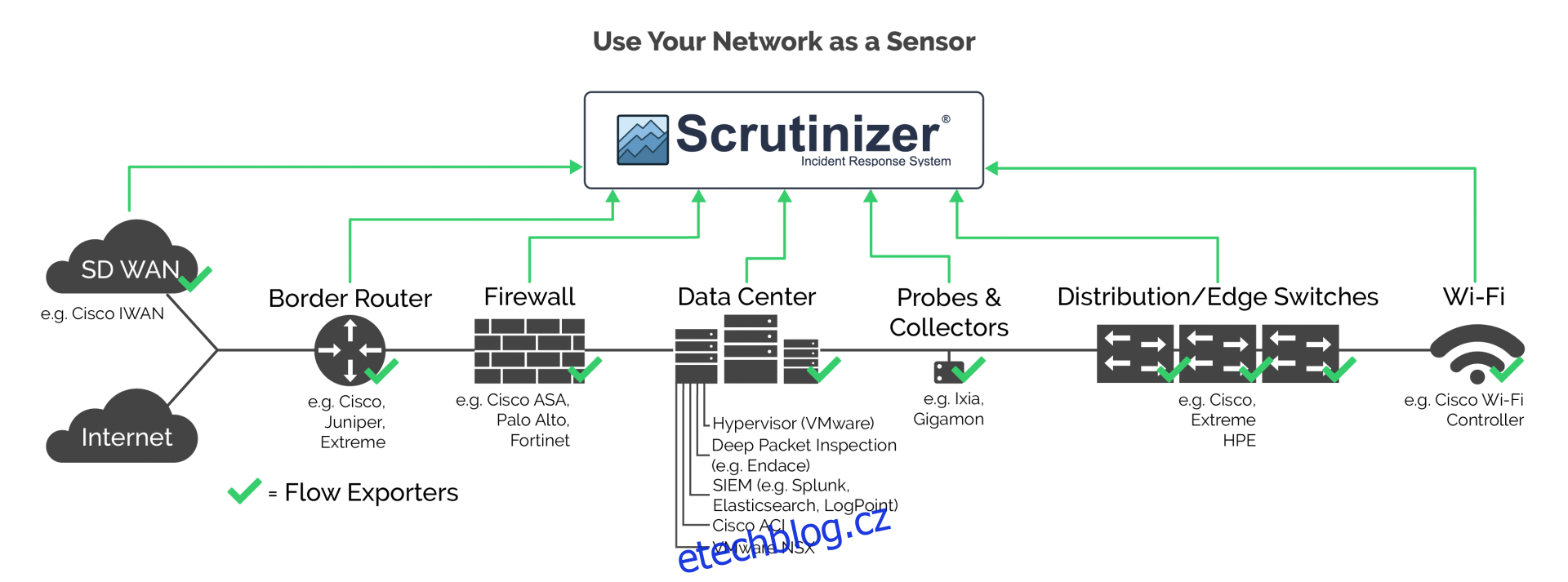
Kontrolor je k dispozici v mnoha verzích od základní bezplatné verze až po plnohodnotnou úroveň „SCR“, která může škálovat až přes 10 milionů toků za sekundu. Bezplatná verze je omezena na 10 000 toků za sekundu a bude uchovávat nezpracovaná data toku po dobu 5 hodin, ale mělo by to být více než dostačující k řešení problémů se sítí. Pro všechny placené verze je k dispozici bezplatná 30denní zkušební verze. A po uplynutí zkušební doby se vrátí zpět k bezplatné verzi.
4- ManageEngine NetFlow Analyzer
ManageEngine NetFlow Analyzer má webové rozhraní, které nabízí působivý počet různých pohledů na vaši síť. Provoz můžete zobrazit podle aplikace, konverzace, protokolu a několik dalších možností. Můžete si také nastavit výstrahy, jako například nastavit práh provozu na konkrétním rozhraní a být upozorněn, kdykoli ho provoz překročí.
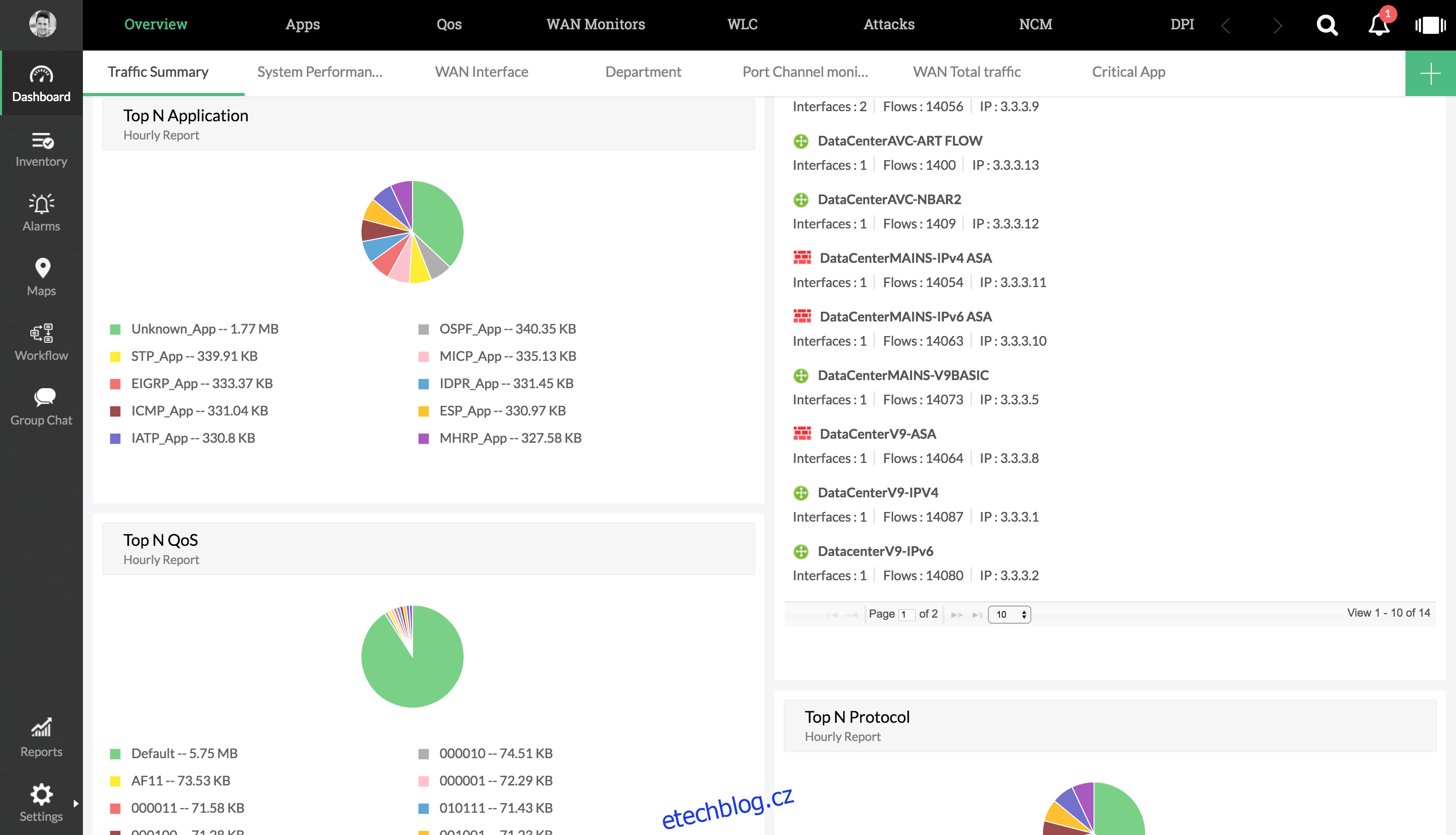
Ovládací panel nástroje obsahuje několik koláčových grafů zobrazujících nejlepší aplikace, nejlepší protokoly nebo nejlepší konverzace. Může také zobrazit „tepelnou mapu“ se stavem monitorovaných rozhraní. Řídicí panely a sestavy lze přizpůsobit tak, aby obsahovaly pouze informace, které považujete za užitečné. Kromě toho se na řídicím panelu zobrazují upozornění ve formě vyskakovacích oken. K dispozici je také aplikace pro chytré telefony, která vám umožní přístup k řídicímu panelu a zprávám odkudkoli.
ManageEngine NetFlow Analyzer podporuje většinu tokových technologií včetně NetFlow, IPFIX, J-flow, NetStream a několika dalších. Produkt je dostupný ve dvou verzích. Bezplatná verze bude prvních 30 dní totožná s placenou, ale poté se vrátí ke sledování pouze dvou zdrojů rozhraní nebo toků. Pro placenou verzi jsou licence k dispozici v několika velikostech od 100 do 2500 rozhraní nebo toků.
5- nProbe a ntopng
nProbe a ntopng jsou dva open-source nástroje. Ntopng je webový nástroj pro analýzu provozu pro monitorování sítí na základě dat o toku, zatímco nProbe je exportér a sběrač NetFlow a IPFIX. Společně tvoří velmi flexibilní analytický balíček. Pokud jste obeznámeni s unixovým příkazem ntop, ntopng je další generací GUI tohoto nestárnoucího nástroje.
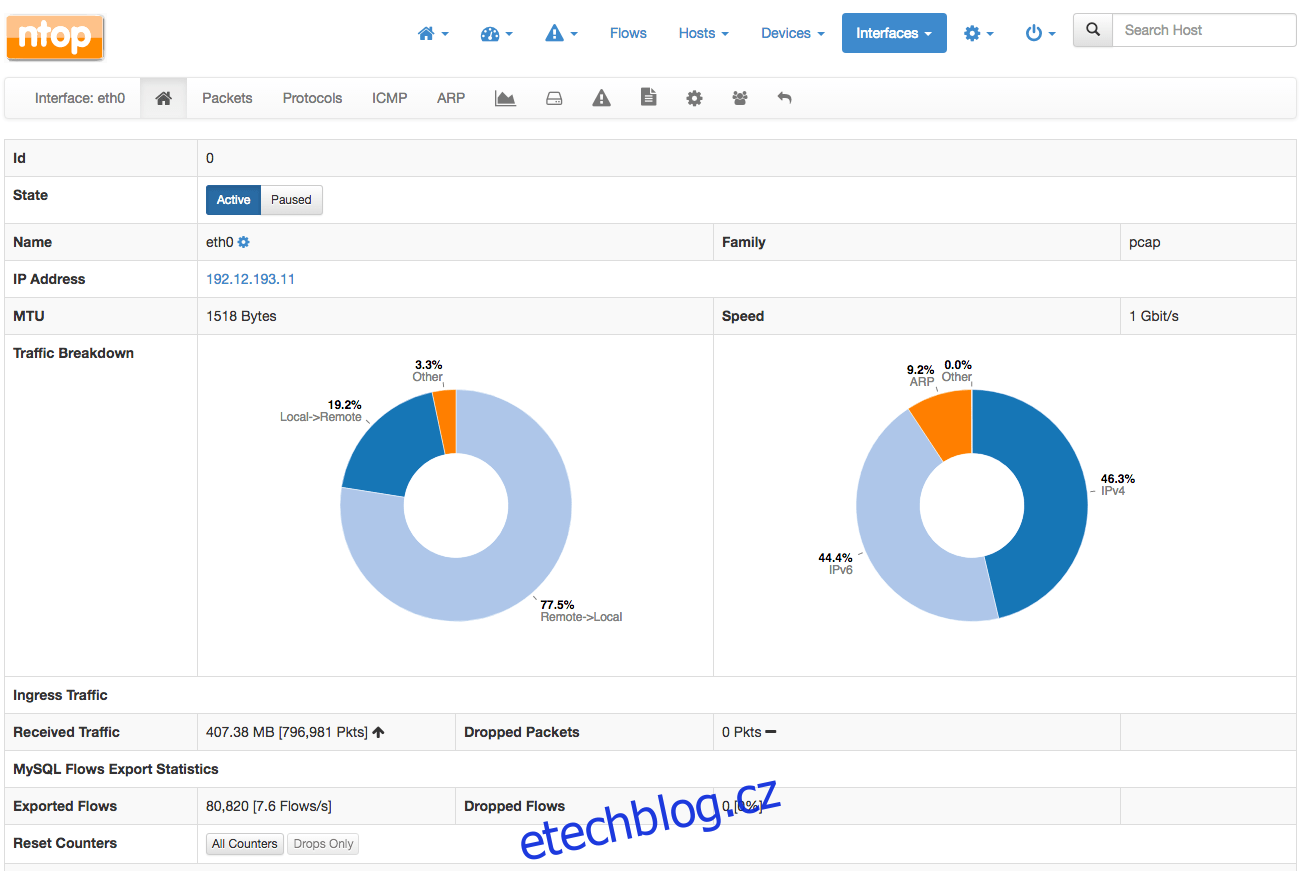
K dispozici je bezplatná komunitní verze ntopng, ale můžete si také zakoupit podnikovou verzi. A i když to může být drahé, pro vzdělávací a neziskové organizace je to zdarma. Pokud jde o nProbe, můžete si jej vyzkoušet zdarma, ale je omezen na celkem 25 000 exportovaných toků. Jakmile toho dosáhnete – což může být dříve, než si myslíte – budete si muset zakoupit licenci.
ntopng se může pochlubit webovým uživatelským rozhraním, které může prezentovat data různými způsoby, jako jsou hlavní mluvčí, toky, hostitelé, zařízení a rozhraní. Existují tabulky, grafy a tabulky. mnohé s možností rozbalení. Rozhraní je velmi flexibilní a umožňuje mnoho přizpůsobení.
Našich 5 nejlepších snifferů paketů
Chcete-li získat nejvíce podrobností o tom, co se děje ve vaší síti, potřebujete sniffery paketů. Fungují tak, že zachytí všechna data v konkrétním bodě vaší sítě a umožní vám dekódovat každý paket a sledovat podrobnosti každé „konverzace“. Umístění snifferu paketů je samo o sobě komplikovaná záležitost, protože bude mít přímý dopad na to, co vidíte. Byly o tom napsány celé knihy. Typicky bude sniffer paketů nastaven tak, aby zachytil provoz serveru zrcadlením portu přepínače tohoto serveru na volný port na stejném zařízení, ke kterému bude sniffer připojen. Existují také kohoutky, které lze vložit mezi dvě zařízení a zachytit veškerý provoz. Pojďme si krátce probrat, jakých je pět nejlepších snifferů paketů.
1. Wireshark
Wireshark existuje už věky. Začalo to v minulém století. A dnes je stále „nejpřednějším a nejrozšířenějším analyzátorem síťových protokolů na světě“. Je to de facto standard pro mnoho podniků, vládních agentur a vzdělávacích institucí.
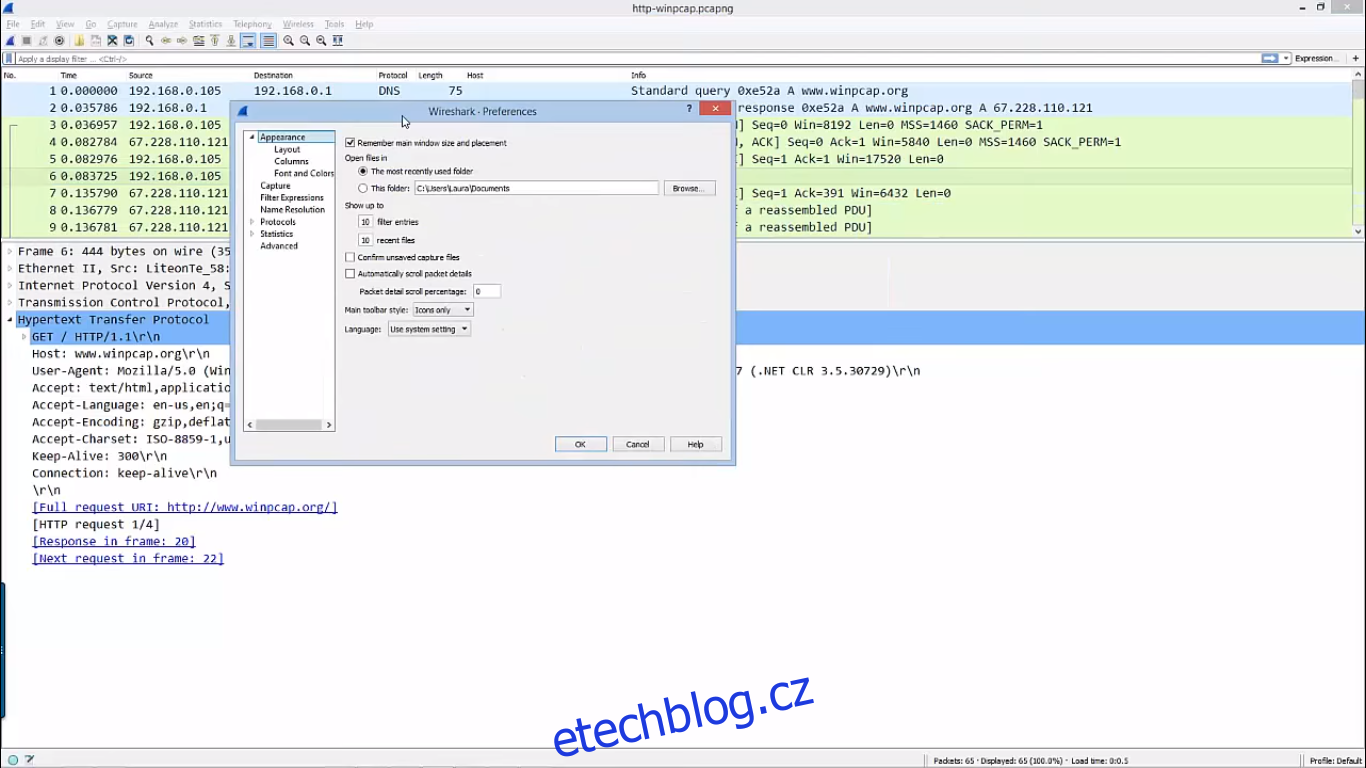
Mezi hlavní funkce produktu najdete možnost provádět živé snímání a offline analýzu. Wireshark také podporuje hloubkovou kontrolu stovek protokolů, přičemž další se neustále přidávají. Má také nejvýkonnější zobrazovací filtry v oboru. Produkt poběží na Windows, Linux, macOS, Solaris, FreeBSD, NetBSD a mnoha dalších.
2. Tcpdump
Tcpdump je dobře známý unixový nástroj příkazového řádku, který je zabudován do většiny systémů podobných Unixu, včetně většiny distribucí Linuxu. I když je použití poměrně těžké a ještě těžší je zvládnout, nabízí možná nejlepší funkčnost a flexibilitu ze všech paketových snifferů. Existuje port tcpdump pro Windows s názvem WinDump. Použití je poněkud jednodušší
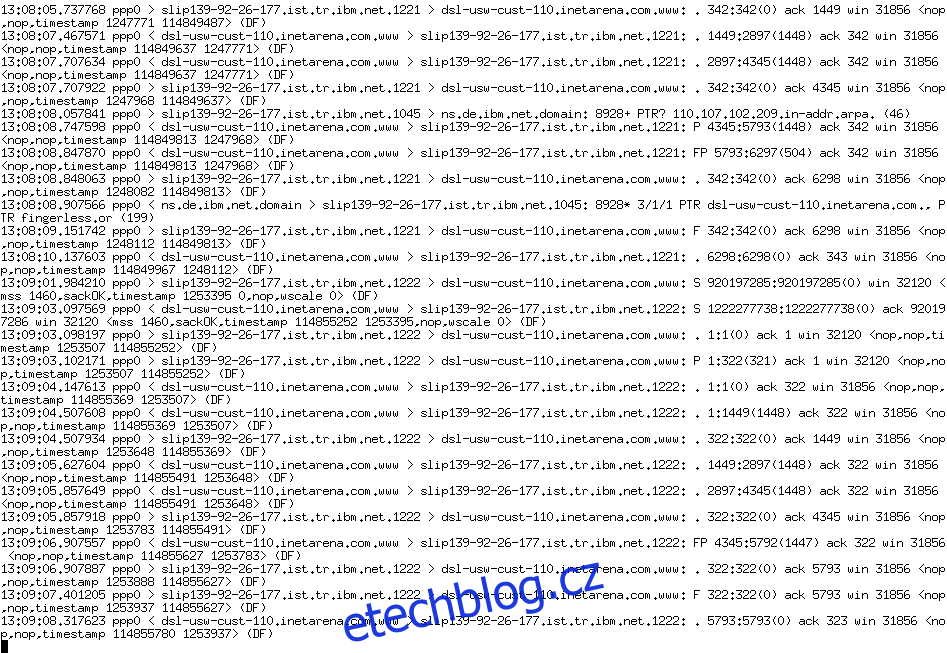
Tcpdump nebude dekódovat pakety jako Wireshark. Zobrazí pouze pakety na obrazovce tak, jak jsou zachyceny. Vzhledem k působivému množství dat, která jsou přenášena po síti, se běžně používají filtry, takže na obrazovce jsou uvedena pouze data, která potřebujeme vidět. Ve skutečnosti jsou filtrovací schopnosti tcpdump pravděpodobně jeho největší výhodou a proč je tento příkaz i dnes široce používán.
3. EtherApe
EtherApe je další open-source projekt, jako je Wireshark a tcpdump. Využívá však více grafické znázornění provozu a lze jej nejúčinněji použít k určení zdroje silného provozu způsobujícího zahlcení sítě. Ve skutečnosti EtherApe není ve skutečnosti paketový sniffer v tom smyslu, že pakety nedekóduje a dokonce vám je nedovolí zachytit do tabulky.
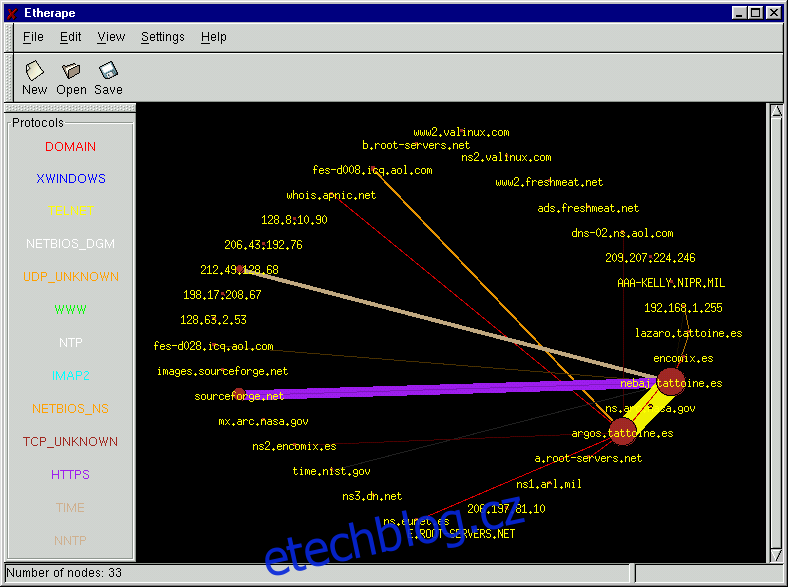
Místo toho má EtherApe více grafický přístup. Bude zobrazovat vaši síť jako kruh s každým hostitelem na jeho hranici. Uvnitř kruhu je čára mezi libovolnými dvěma komunikujícími hostiteli. Čáry jsou barevně odlišeny podle typu provozu a jejich tloušťka ukazuje intenzitu provozu. Je to velmi odlišný nástroj k učení a používání, ale přesto poskytuje jiný způsob zobrazení provozu, který se ukázal být užitečný více než jednou.
4. Kismet
Většina produktů v této kategorii je open source a Kismet se v tomto ohledu neliší. Kismet je ale docela jiný v tom, že se specializuje na bezdrátové sítě. Může například snímat a analyzovat provoz skrytých sítí nebo nevysílaných SSID. Když jednoduše nevíte, co způsobuje problémy, a nemůžete to najít, Kismet to pravděpodobně dokáže vyčmuchat. Ve skutečnosti je Kismet obzvláště vhodný pro bezdrátové sítě
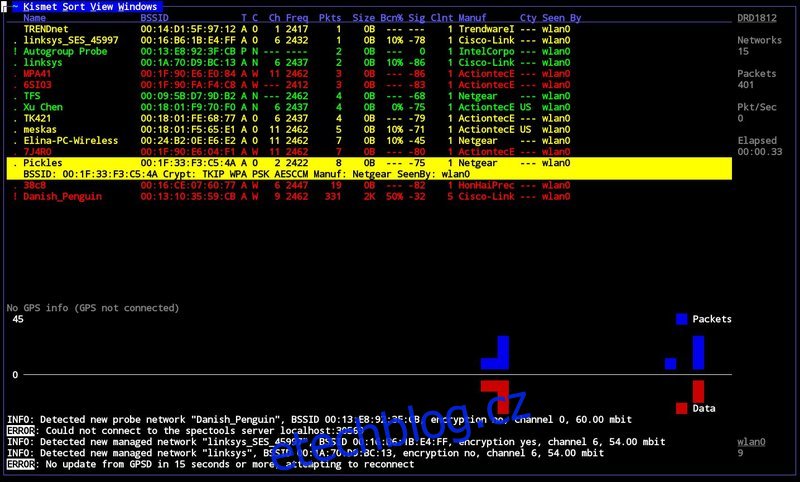
Kismet poběží většinou na operačních systémech podobných Unixu, které zahrnují Linux a všechny varianty BSD a OSX. Může dokonce běžet na Windows pod Cygwin, ale to je nad rámec tohoto článku. Pokud potřebujete monitorovat bezdrátové sítě, pořiďte si počítač Mac nebo Linux a nainstalujte si Kismet.
5. Monitor výkonu sítě SolarWinds (30 DENNÍ ZKUŠEBNÍ)
Ačkoli SolarWinds nemá samostatný sniffer paketů. Přímo v něm je zabudována určitá funkce pro čichání a analýzu Monitor výkonu sítě. Modul vám umožní určit, zda je problém způsoben aplikací nebo sítí. Dokáže vypočítat doby odezvy aplikací a sítě a pomáhá tak řešit problémy s výkonem. Dokáže také identifikovat více než tisíc aplikací a umožní vám vidět provoz ve vaší síti. Konečně budete schopni odhalit abnormální provoz, abyste zabránili potenciálním bezpečnostním hrozbám.
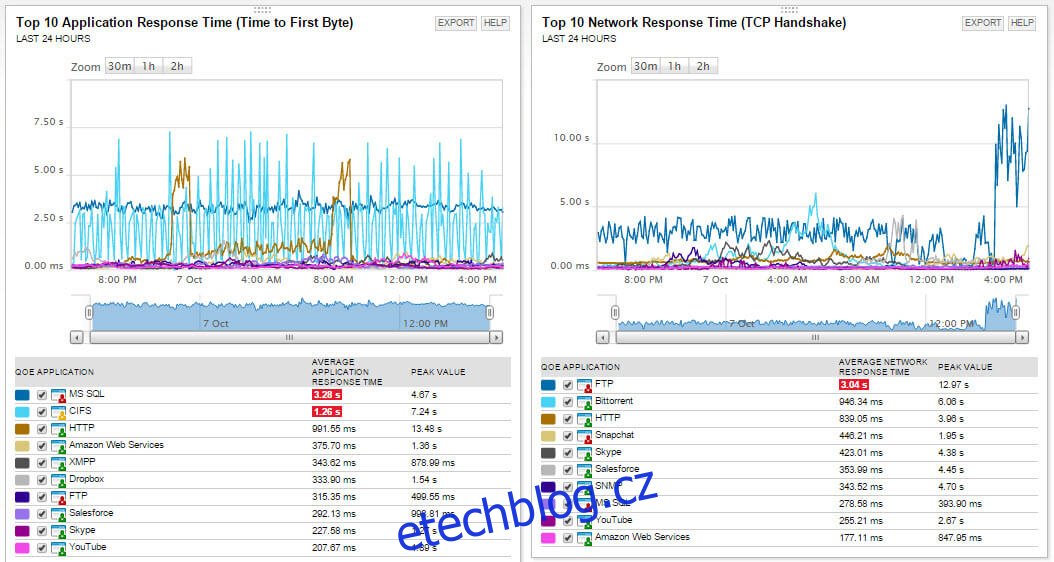
Cena za Monitor síťového výkonu SolarWinds začíná na necelých 3 000 USD. Naštěstí je zdarma k dispozici plně funkční 30denní zkušební verze. Sami se budete moci přesvědčit, zda je nástroj pro vás.
Zabalit se
Právě jsme představili našich 15 nejlepších nástrojů pro monitorování sítě. Nepotřebujete je všechny, ale dříve nebo později budete pravděpodobně potřebovat jeden v každé kategorii. Všechny tyto nástroje jsou skvělé a fungují velmi dobře. Všechny se od sebe liší, a i když můžeme preferovat jeden, vaše zkušenost vás může přivést k jinému. Ale protože všechny tyto nástroje jsou buď zdarma, nebo mají k dispozici bezplatnou zkušební verzi, co vám brání vyzkoušet je všechny a sami se rozhodnout, který z nich nejlépe odpovídá vašim potřebám?